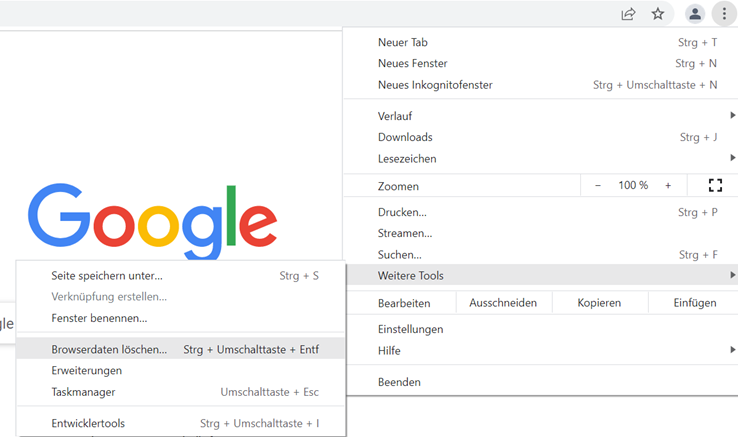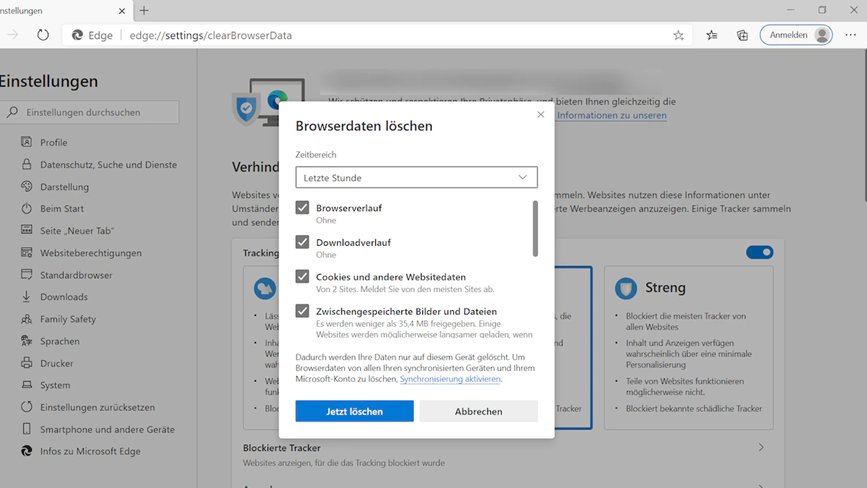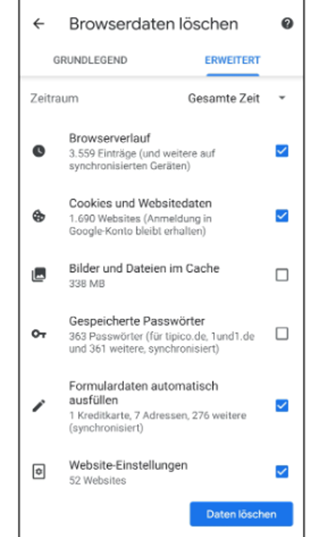Anleitung um digitale Spuren zu verwischen
Anleitung für das Löschen des Suchverlaufs und Leeren des Caches via Google Chrome, Firefox, Edge und Safari
Verwischen von Spuren auf dem PC
Wenn Sie den Browser Google Chrome auf Ihrem PC nutzen, gehen Sie bitte folgendermaßen vor:
Klicken Sie oben rechts auf das Dreipunkt-Menü, auf „Weitere Tools“ und dann auf „Browserdaten löschen“. Es besteht die Möglichkeit, einen Zeitraum oder „Gesamte Zeit“ auszuwählen, für die Sie den Cache leeren wollen. Klicken Sie die Kästchen neben „Cookies und andere Websitedaten“ und neben „Bilder und Dateien im Cache“ und dann auf „Daten löschen“.
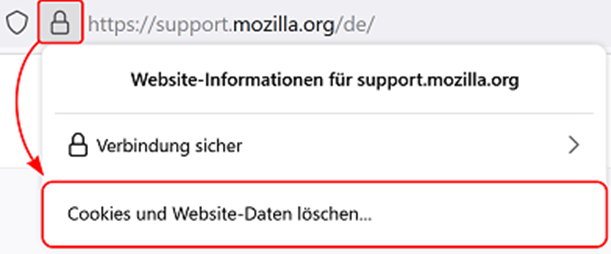
Wenn Sie den Browser Firefox auf Ihrem PC nutzen, haben Sie folgende Möglichkeiten:
Cookies der aktuellen Website löschen
Klicken Sie auf das Sperrschloss Symbol links neben der Adressleiste. Klicken Sie auf „Cookies und Website-Daten löschen“.
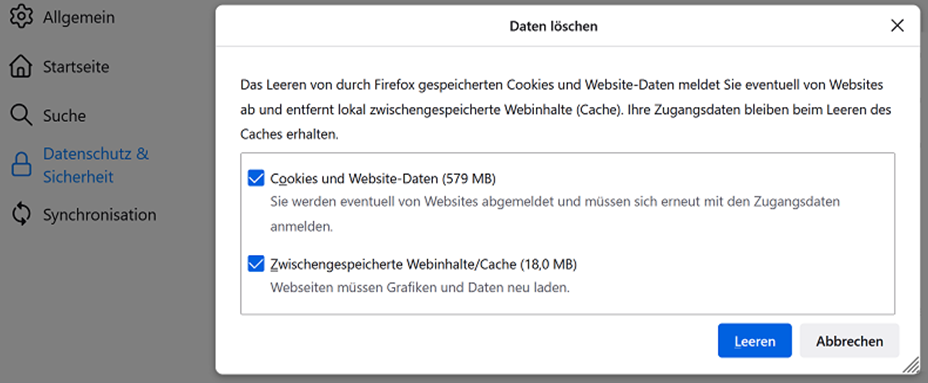
Alle Cookies und Website-Daten löschen sowie den Cache leeren:
- Klicken Sie auf die Menüschaltfläche und wählen „Einstellungen“. Wählen Sie nun den Abschnitt „Datenschutz & Sicherheit“ und gehen Sie dort zum Absatz Cookies und Website-Daten. Klicken Sie auf die Schaltfläche „Daten entfernen“, um den Dialog „Daten löschen“ zu öffnen.
- Setzen Sie einen Haken neben „Cookies und Website-Daten“ (um Ihre Anmeldeinformationen und persönlichen Seiteneinstellungen zu entfernen) und „Zwischengespeicherte Webinhalte/Cache (um gespeicherte Grafiken, Skripte und andere Inhalte zu entfernen).
- Nun klicken Sie auf „Leeren“.
Wenn Sie Microsoft Edge via PC nutzen, können Sie wie folgt vorgehen:
Wählen Sie „Einstellungen und mehr“, „Einstellungen“ dann „Datenschutz, Suche und Dienste“ aus. Klicken Sie unter „Browserdaten löschen“ die Option „Zu löschendes Element auswählen“. Nun können Sie einen Zeitraum aus dem Dropdownmenü „Zeitbereich“ auswählen. Klicken Sie die Datentypen aus, die Sie löschen möchten. Sie können beispielsweise den Browserverlauf und die Cookies entfernen, Kennwörter und Auto-Ausfüllen-Formulardaten jedoch beibehalten. Wählen Sie „Jetzt löschen“.
Wenn Sie ein Android-Smartphone und den Browser Google-Chrome nutzen, gehen Sie bitte folgendermaßen vor:
Als erstes müssen Sie auf Ihrem Android-Smartphone oder -Tablet, die Chrome App öffnen. Tippen Sie nun rechts oben auf das Symbol „Mehr“. Dann wählen Sie „Verlauf“ und „Browserdaten löschen“. Jetzt können Sie oben einen Zeitraum auswählen und „Gesamte Zeit“ auswählen, um alles zu löschen. Wenn Sie das Kästchen neben „Cookies und Websitedaten“ und „Bilder und Dateien im Cache“ antippen, und „Daten löschen“ sind alle Daten gelöscht.
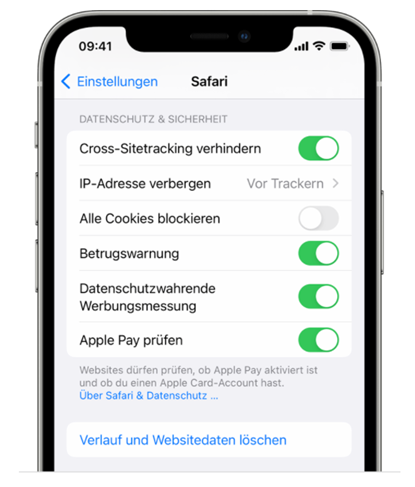
Wenn Sie ein iPhone oder iPad nutzen, folgen Sie auf Safari folgenden Schritten:
Gehen Sie auf „Einstellungen“, dann auf „Safari“ und zum Schluss tippen Sie auf „Verlauf und Websitedaten löschen“ der unter „Datenschutz und Sicherheit“ zu finden ist. Somit sind Verlauf, Cache und Cookies gelöscht.
Wir empfehlen Ihnen die Nutzung anonymer Suchmaschinen. Diese liefern Ihnen die Suchergebnisse, ohne dabei die IP-Adresse oder personenbezogene Daten als Cookies zu speichern.
Im Folgenden sind einige, die wir Ihnen empfehlen: